- Muallif Jason Gerald [email protected].
- Public 2024-01-19 22:14.
- Oxirgi o'zgartirilgan 2025-01-23 12:51.
Ba'zida, yangi video o'yinlar va ilovalar sizning kompyuteringizdagi video karta drayverini yangilashingizni talab qiladi, shunda sizning o'yiningiz yaxshilanadi yoki siz o'ynayotgan o'yinga mos keladi. Odatda, video karta drayverlari muntazam dasturiy yangilanishlar orqali avtomatik ravishda yangilanadi, lekin bu yangilanish qo'lda ham amalga oshirilishi mumkin. Video karta drayverlarini yangilash uchun ushbu maqolada tasvirlangan usullardan birini bajaring.
Qadam
4 -usul 1: Windows yangilanishlaridan foydalanish
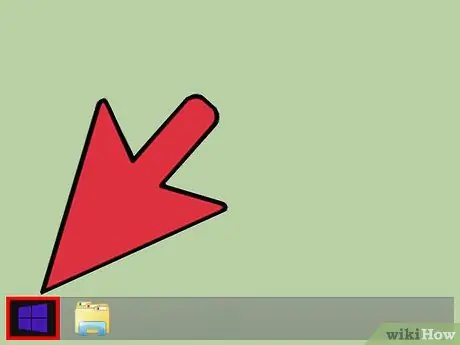
Qadam 1. Windows ish stolidan "Ishga tushirish" tugmasini bosing
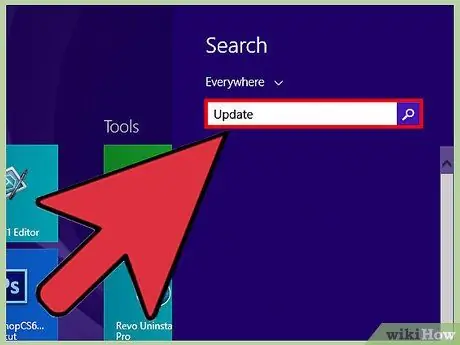
Qadam 2. Boshlash menyusidagi qidirish maydoniga "Yangilash" ni kiriting
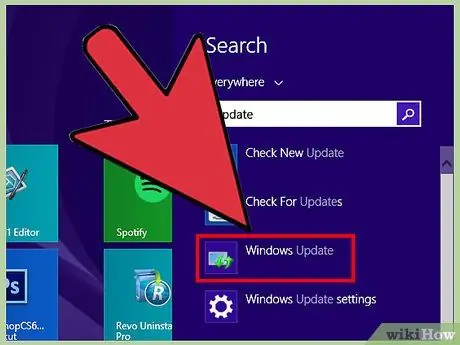
Qadam 3. Qidiruv natijalarida paydo bo'lganda "Windows Update" tugmasini bosing
Ekranda Windows Update Manager ochiladi.
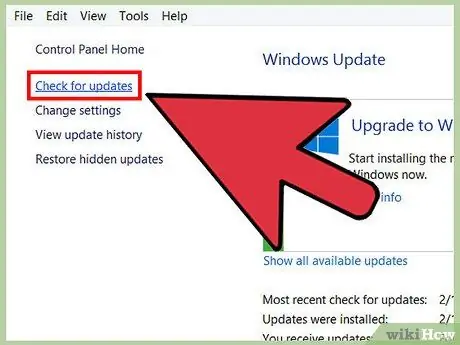
Qadam 4. Windows Update -ning chap panelidagi "Yangilanishlarni tekshirish" -ni bosing
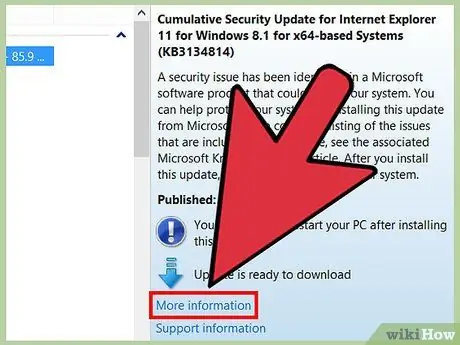
Qadam 5. Yangilanishning to'liq tavsifini o'qish uchun ro'yxatdagi har bir yangilanish havolasini bosing
Agar ma'lum bir yangilanish video karta drayverini yangilashni o'z ichiga olsa, bu tavsifda ko'rsatiladi.
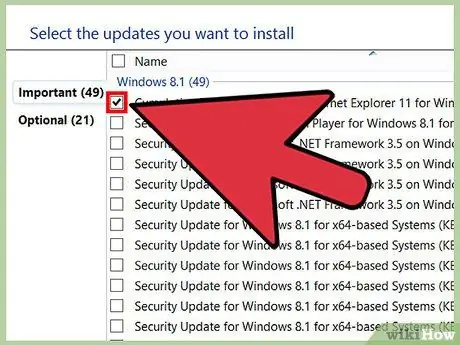
Qadam 6. "O'rnatmoqchi bo'lgan yangilanishlarni tanlang
”
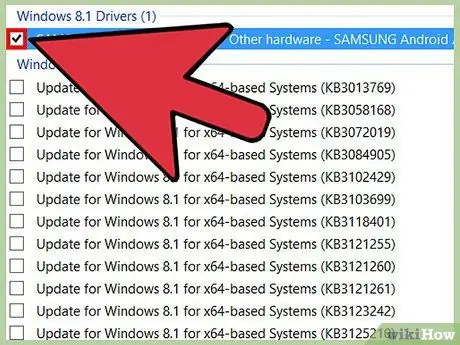
Qadam 7. Agar kerak bo'lsa, o'rnatmoqchi bo'lgan video karta drayveri yonidagi katakchani belgilang
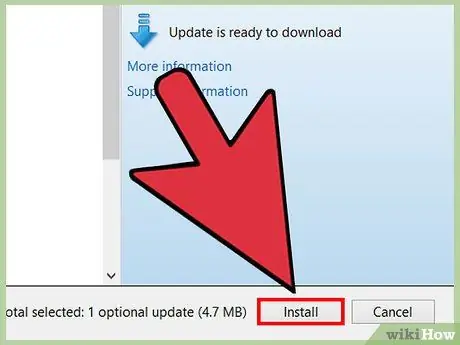
Qadam 8. "OK" ni bosing
”
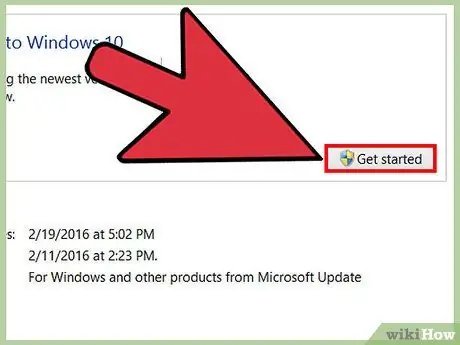
Qadam 9. "Windows Update" ni bosing, so'ng "Yangilanishlarni o'rnatish" ni bosing
" Keyin Windows kompyuteringiz siz tanlagan yangilanishlarni, shu jumladan video karta drayverlarini o'rnatadi.
4 -usul 2: Windows -ni yangilanishlarni avtomatik ravishda o'rnatishga sozlash
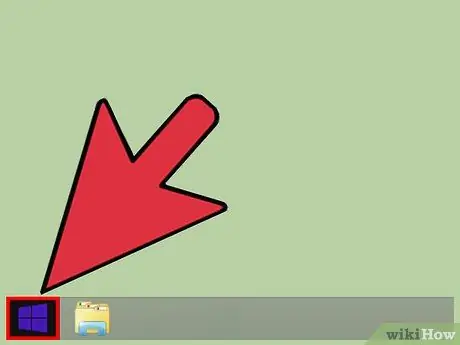
Qadam 1. "Ishga tushirish" tugmasini bosing
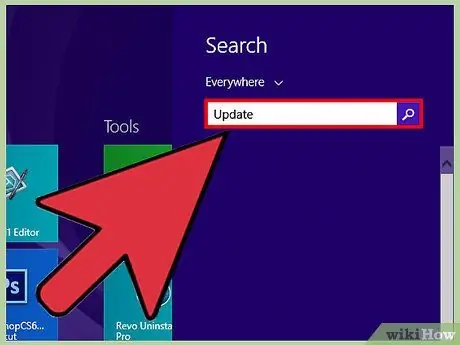
Qadam 2. Ko'rsatilgan qidirish maydoniga "Yangilash" ni kiriting va "Windows yangilanishi" ni bosing
”
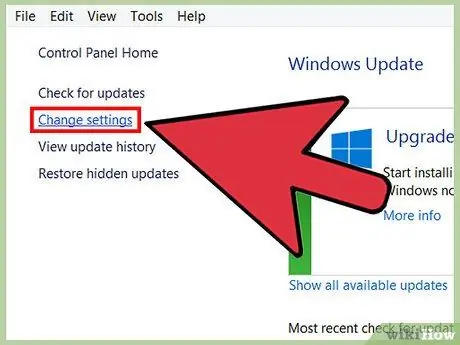
Qadam 3. Windows Update -ning chap panelidagi "Sozlamalarni o'zgartirish" tugmasini bosing
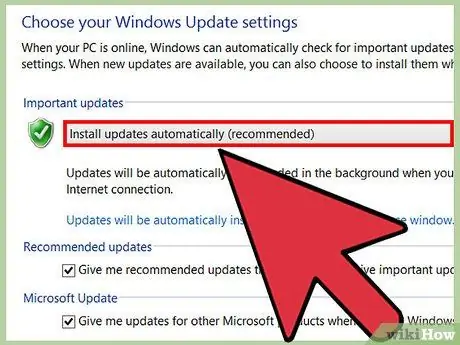
Qadam 4. "Muhim yangilanishlar" yonidagi ochiladigan menyudan "Yangilanishlarni avtomatik o'rnatish" ni bosing
”
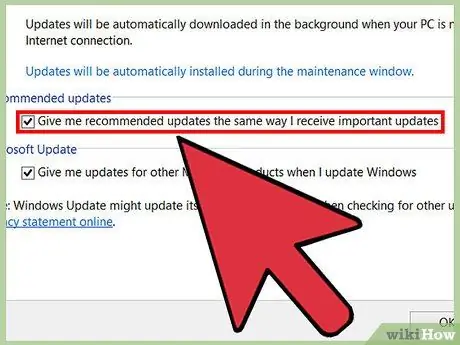
5 -qadam. "Muhim yangilanishlarni qabul qilganimdek, menga ham tavsiya etilgan yangilanishlarni bering" yoniga tasdiq belgisini qo'ying
”
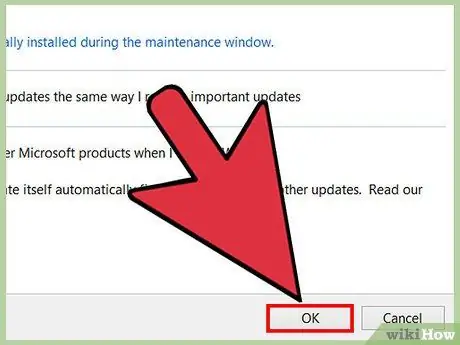
Qadam 6. "OK ni bosing
" Agar yangi video karta drayveri mavjud bo'lsa, kompyuteringiz Windows Update yordamida avtomatik ravishda kompyuteringizga yuklaydi va o'rnatadi.
3 -usul 4: Windows -da video karta drayverlarini qo'lda yangilash
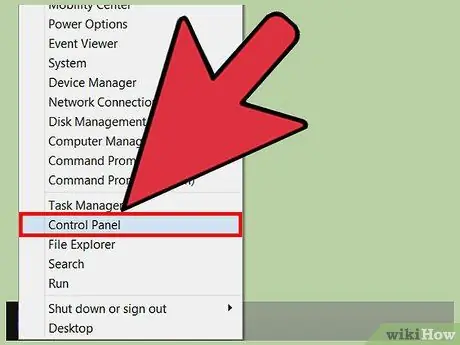
Qadam 1. "Ishga tushirish" tugmasini bosing va "Boshqarish paneli" ni oching
”
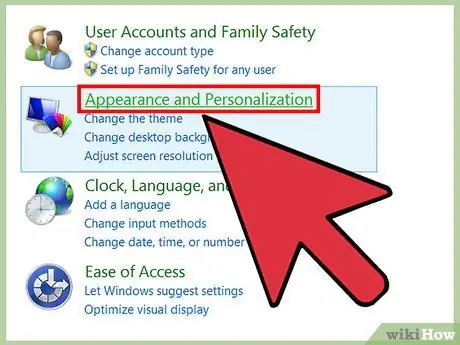
Qadam 2. "Tashqi ko'rinish va shaxsiylashtirish" ni bosing
”
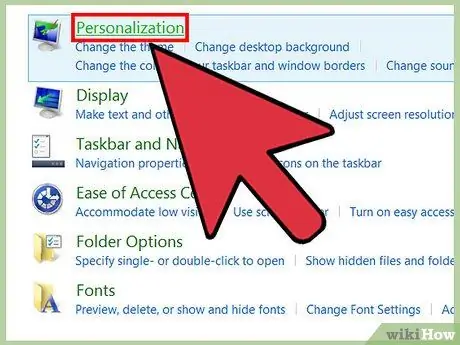
Qadam 3. "Shaxsiylashtirish" ni bosing, keyin "Displey sozlamalarini bosing
”
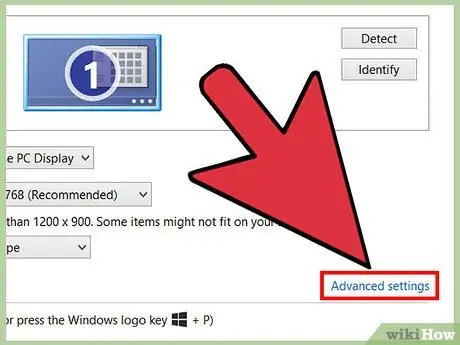
Qadam 4. "Kengaytirilgan sozlamalar" ni bosing, keyin "Adapter" ni bosing
”
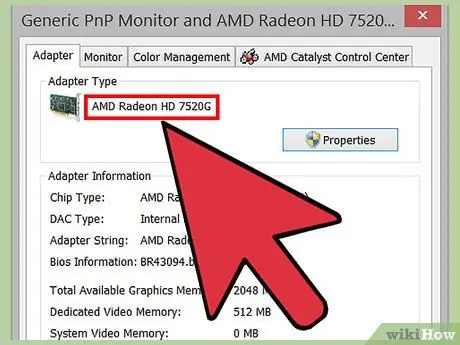
Qadam 5. toping va video karta drayveri nomi va turiga e'tibor bering
Keyingi safar video karta drayverini qo'lda yangilashda sizga bu ma'lumot kerak bo'ladi.
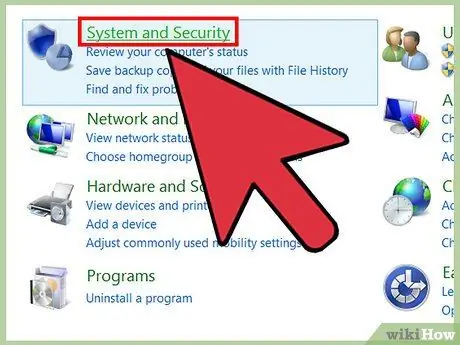
Qadam 6. Boshqarish panelida "Tizim va xavfsizlik" ni bosing
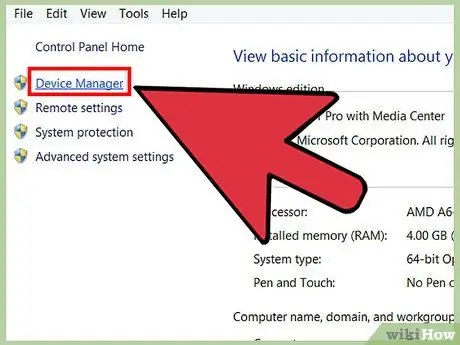
Qadam 7. Tizim toifasida "Qurilma menejeri" ni bosing
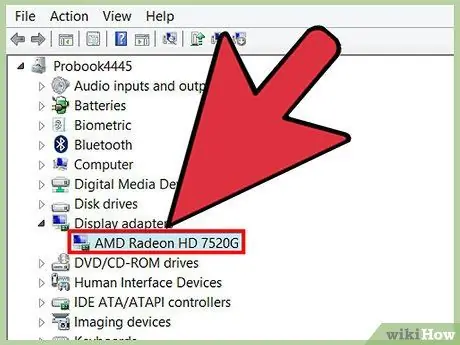
Qadam 8. Topilgan va taqdim uskunalar ro'yxatidan sizning video karta nomini ikki marta bosing
Videokartangiz haqidagi tafsilotlar ekranda ko'rsatiladi.
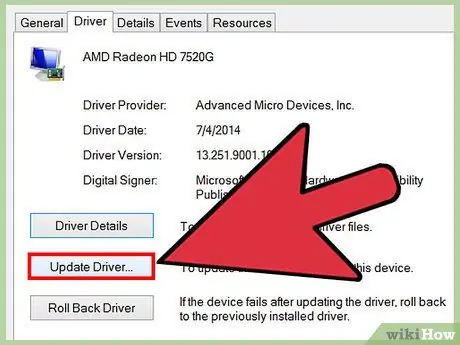
Qadam 9. "Haydovchi" yorlig'ini bosing, so'ng "Drayverni yangilash" ni bosing
" Keyin kompyuter sizga video karta drayverini yangilash bo'yicha ko'rsatmalar beradi.
4 -usul 4: Mac OS X -da dasturiy ta'minotni yangilashdan foydalanish
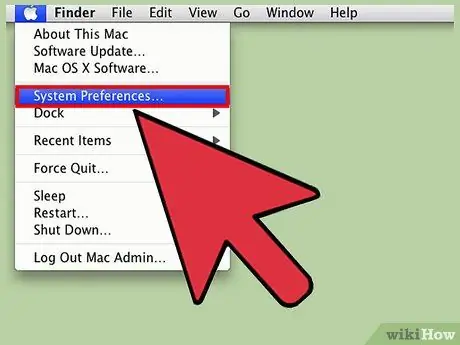
Qadam 1. Apple menyusini bosing va "Tizim sozlamalari
”
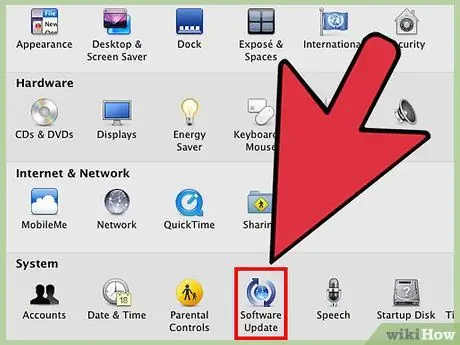
Qadam 2. "Dasturiy ta'minotni yangilash" belgisini bosing
”
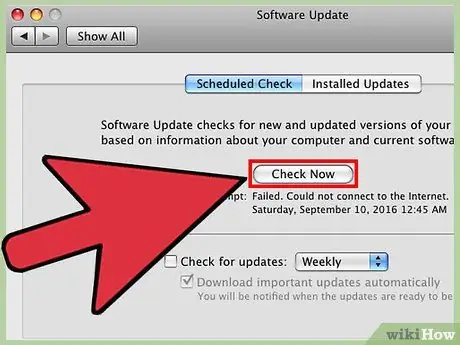
Qadam 3. "Hozir yangilash" tugmasini bosing
"
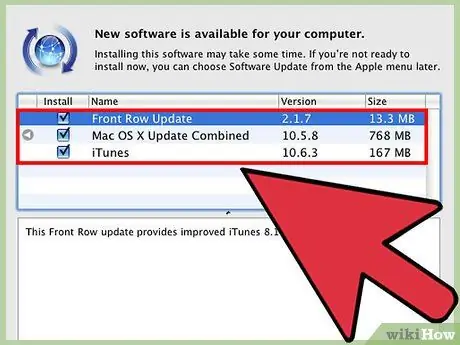
4 -qadam. Video karta drayverlarini o'z ichiga olgan barcha mavjud dasturiy ta'minot yangilanishlarini o'z ichiga olgan ro'yxatni toping
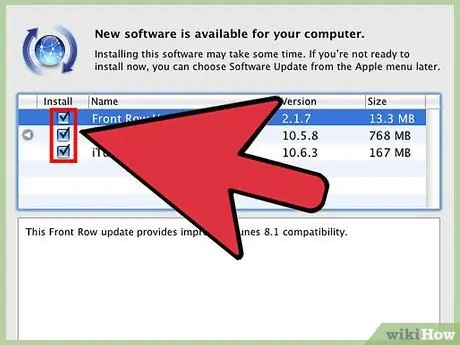
Qadam 5. Agar kerak bo'lsa, o'rnatmoqchi bo'lgan video karta drayveri yangilanishini bosing
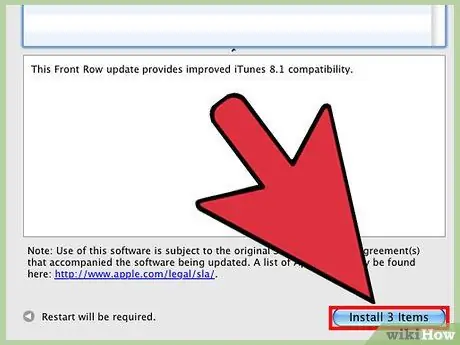
Qadam 6. Dastur yangilanishini o'rnatish uchun "Elementlarni o'rnatish" tugmasini bosing
Keyin Apple video karta drayverlarini yuklab oladi va yangilaydi.






